Để ẩn bài viết trên Facebook chúng ta sẽ sử dụng ngay tính năng trên ứng dụng. Vậy làm sao để hiển thị lại bài viết đã ẩn trên Facebook? Facebook có riêng một mục quản lý tất cả những bài viết mà chúng ta đã ẩn đi trên Facebook, từ đó giúp người dùng có thể quản lý tất cả những bài viết đã ẩn đó. Ngoài ra người dùng cũng có thể xem lại những bài viết Facebook đã ẩn từ giao diện này và có thể hiển thị lại bài viết đó nếu muốn. Bài viết dưới đây sẽ hướng dẫn bạn đọc cách xem lại những bài viết đã ẩn trên Facebook.
Bước 1:
Tại giao diện Facebook cá nhân bạn nhấn vào biểu tượng dấu ba chấm rồi chọn tiếp vào Nhật ký hoạt động như hình dưới đây.
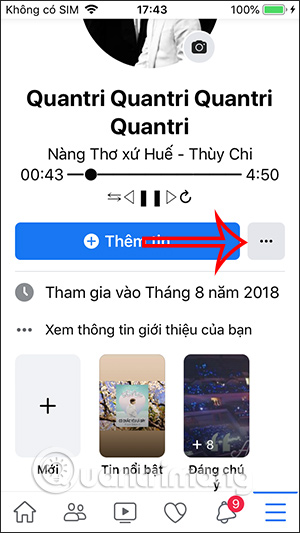
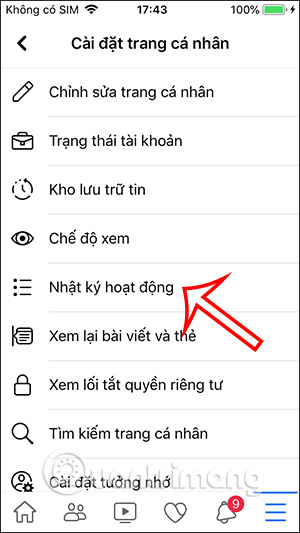
Bước 2:
Chuyển sang giao diện mới, người dùng nhấn tiếp vào mục Bộ lọc rồi chọn tiếp vào phần Hạng mục như dưới đây.
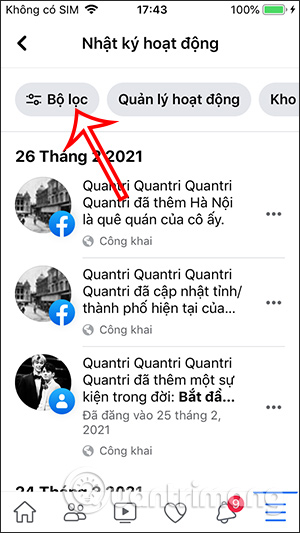
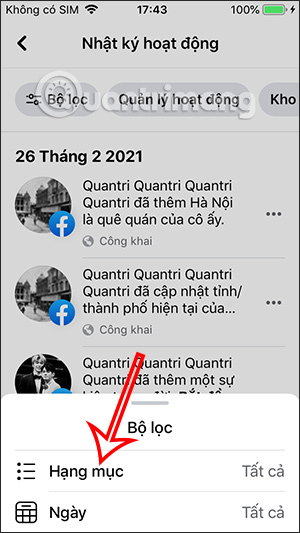
Bước 3:
Chuyển sang giao diện mới, người dùng nhấn vào phần Hành động đã ghi lại và hoạt động khác. Lúc này sẽ xổ xuống các menu khác nhau, tìm và nhấn vào phần Bị ẩn khỏi dòng thời gian.
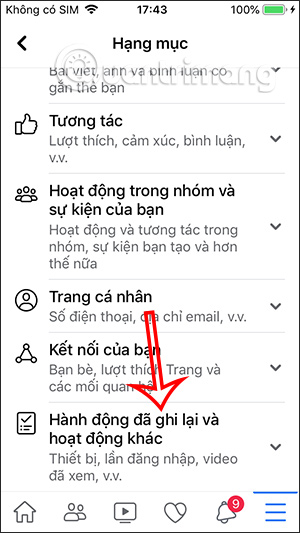
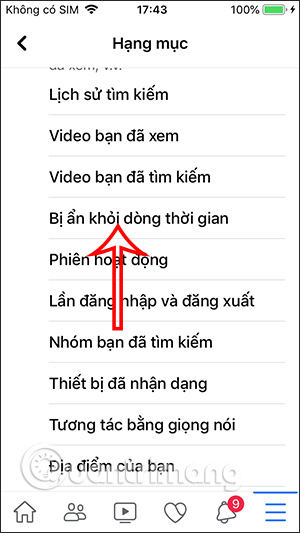
Bước 4:
Ngay lập tức bạn sẽ nhìn thấy các bài viết được ẩn khỏi dòng thời gian. Chúng ta nhấn vào biểu tượng 3 chấm rồi chọn Thêm vào trang cá nhân để hiện lại những bài viết đó trên Facebook cá nhân của bạn.
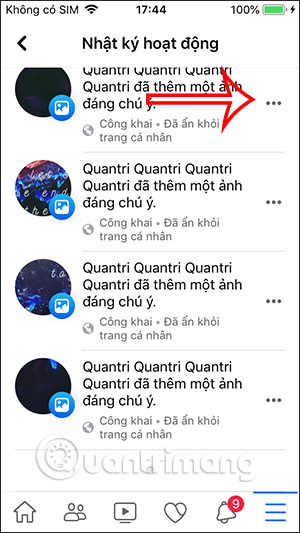
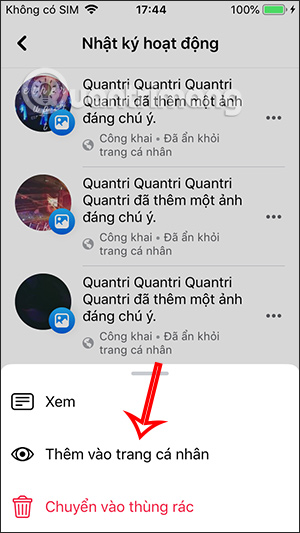
Bước 1:
Tại giao diện trên Facebook máy tính, bạn cũng nhấn vào biểu tượng ba chấm rồi chọn Nhật ký hoạt động.
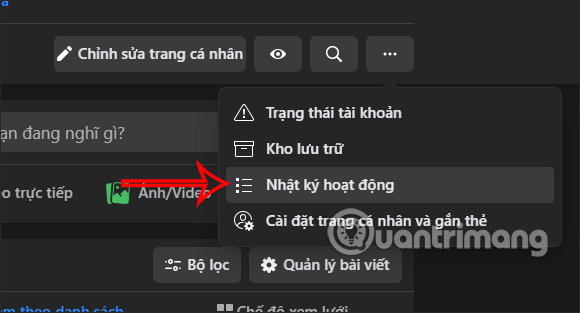
Bước 2:
Trong giao diện này bạn nhấn vào nút Bộ lọc, rồi chọn Bị ẩn khỏi dòng thời gian để hiện những bài viết đã bị ẩn đi. Nhấn vào nút Save Changes bên dưới để lưu lại.
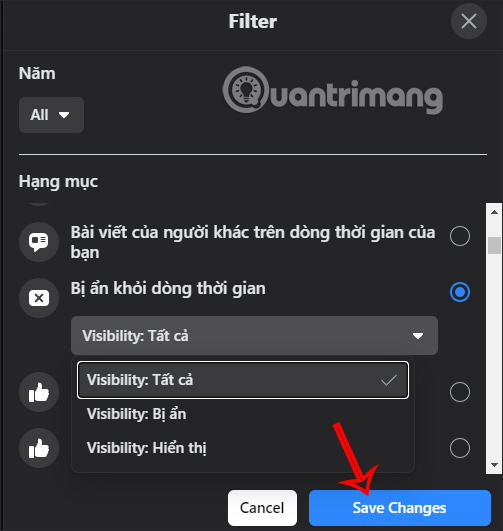
Bước 3:
Ngay sau đó chúng ta sẽ nhìn thấy tất cả bài viết đã ẩn đi. Để hiển thị lại bài viết nào thì bạn nhấn vào biểu tượng 3 chấm rồi chọn Add to profile là được.
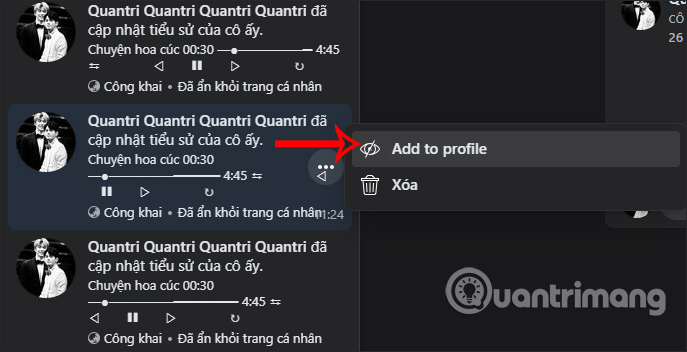
Nguồn tin: quantrimang.com
Ý kiến bạn đọc
Những tin mới hơn
Những tin cũ hơn